Como mandar a sua localização pelo WhatsApp no Android ou iPhone
Compartilhar a localização no WhatsApp permite que você informe amigos ou familiares sobre sua localização atual ou em tempo real
Compartilhar a localização no WhatsApp permite que você informe amigos ou familiares sobre sua localização atual ou em tempo real
Para mandar a localização pelo WhatsApp no Android ou iPhone é preciso abrir a conversa onde a localização será enviada, tocar no ícone de “Mais” no iPhone ou no ícone de “clipe” no Android, selecionar a opção “Localização” e escolher entre enviar a localização fixa ou a localização em tempo real no WhatsApp.
Só é possível enviar a localização pelo WhatsApp através dos aplicativos para Android e para iPhone, não sendo permitido enviar pelo WhatsApp Web ou o WhatsApp para desktop.
Veja a seguir como mandar a localização pelo WhatsApp no Android ou iPhone.
Toque em “Configurações”, role a página até encontrar “Aplicativos” e selecione. Acesse “WhatsApp” próximo do final da lista de aplicativos para dar a permissão de acesso à localização ao WhatsApp.
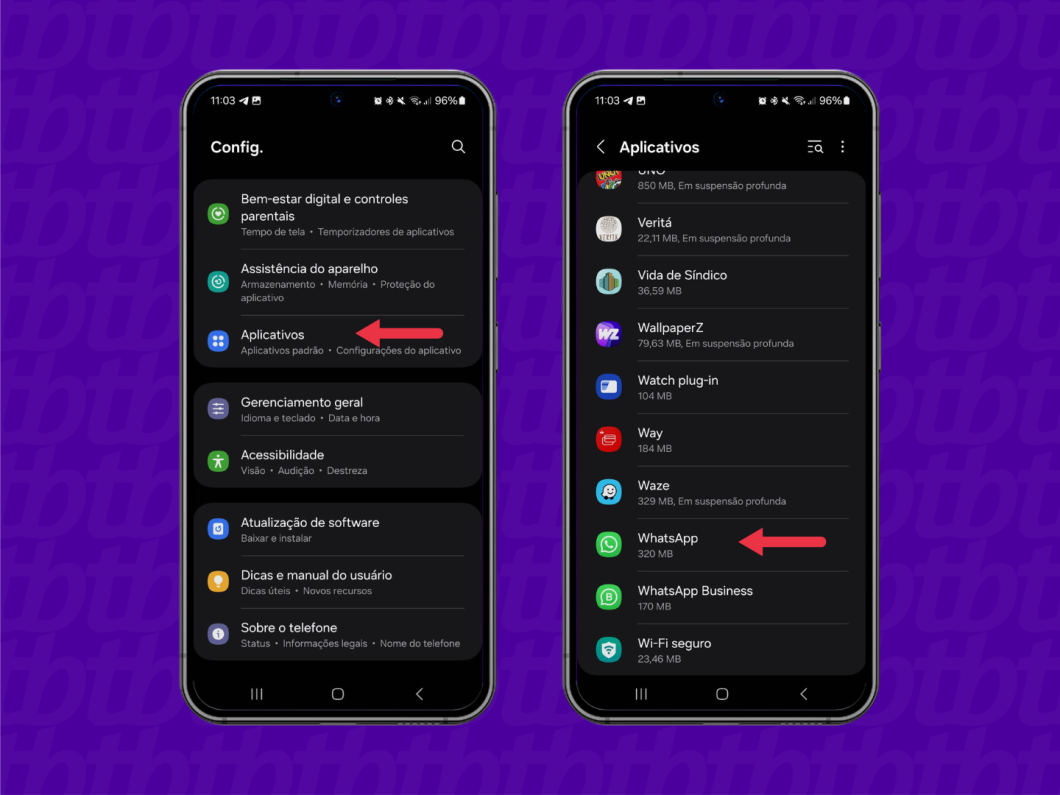
Acesse a opção “Permissões”, role a página e toque em “Localização”. Na nova página, selecione “Permitir durante o uso do app” e ative a opção “Usar local exato” para garantir a permissão de acesso à localização ao WhatsApp.
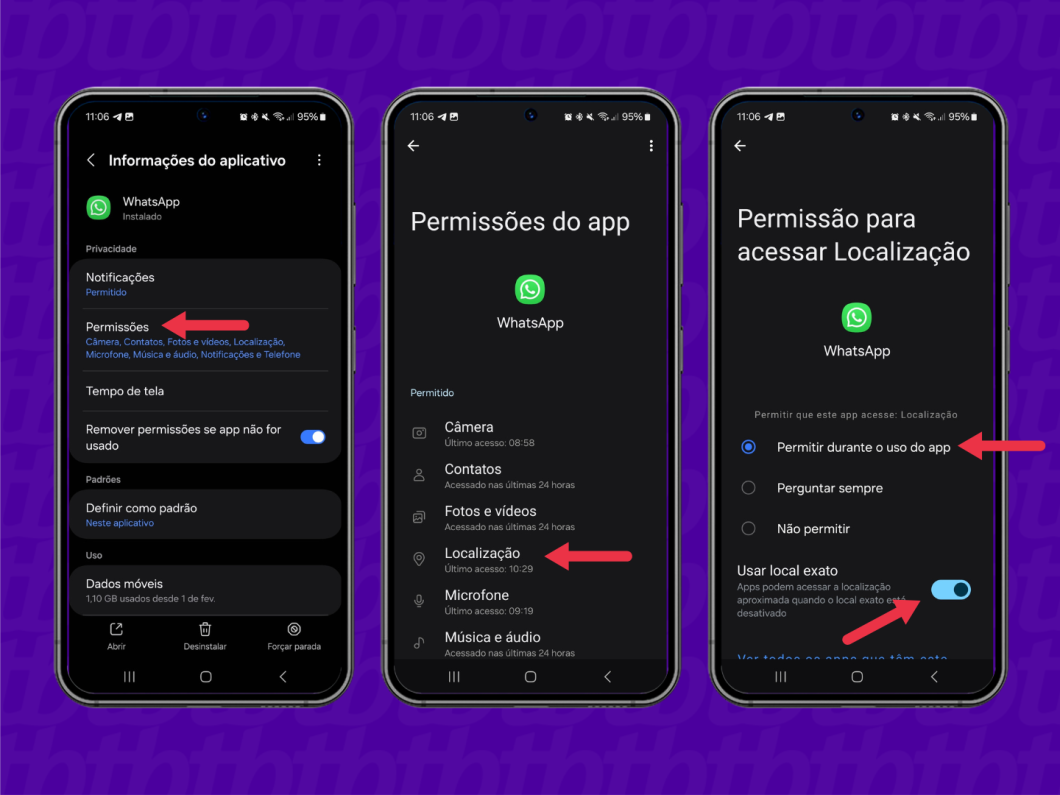
Abra o WhatsApp e selecione a conversa com a pessoa ou grupo no qual sua localização será compartilhada. Toque no ícone de “clipe” na barra inferior do WhatsApp.
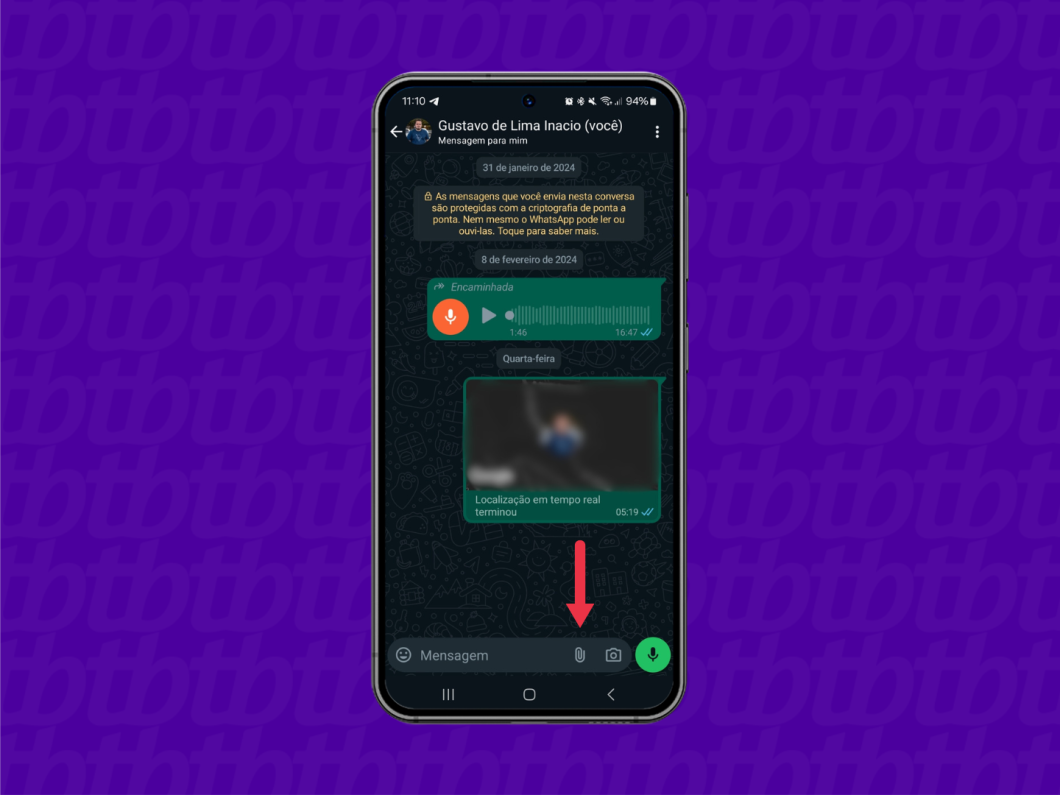
Selecione o botão “Localização” na nova janela que aparecer para compartilhar localização no WhatsApp.
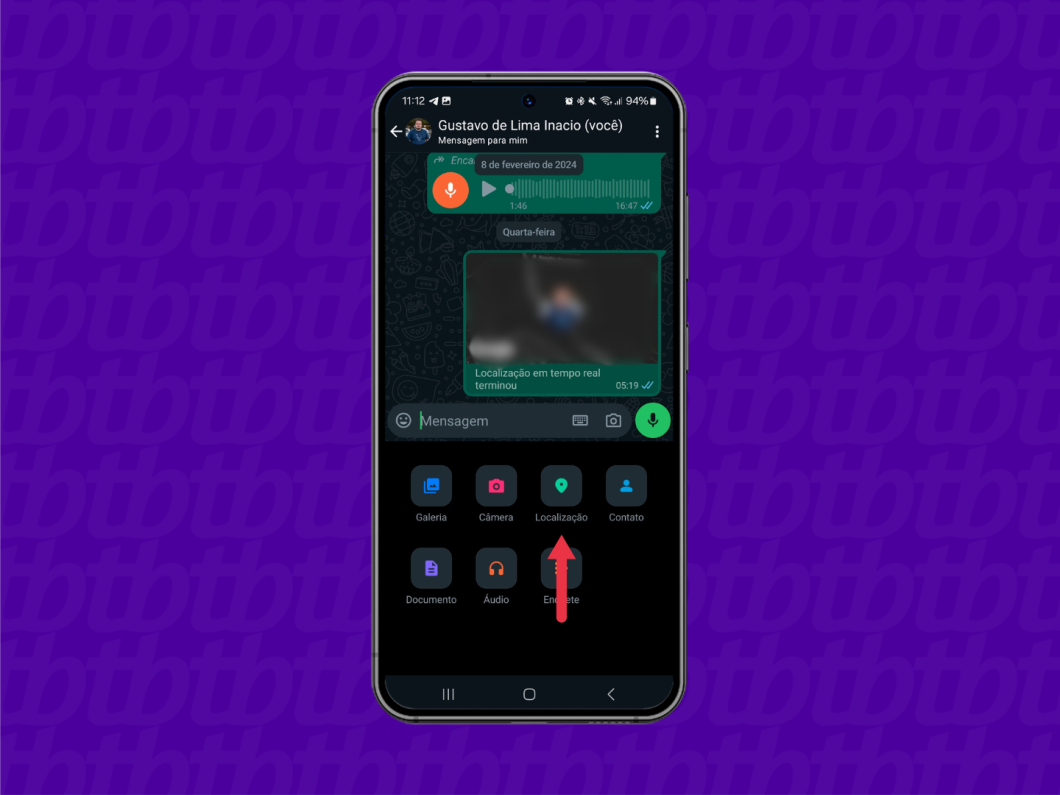
Escolha entre compartilhar a localização fixa ou a localização em tempo real no WhatsApp — a localização fixa indica a sua posição quando foi compartilhada, enquanto a localização em tempo real é atualizada de forma contínua automaticamente.
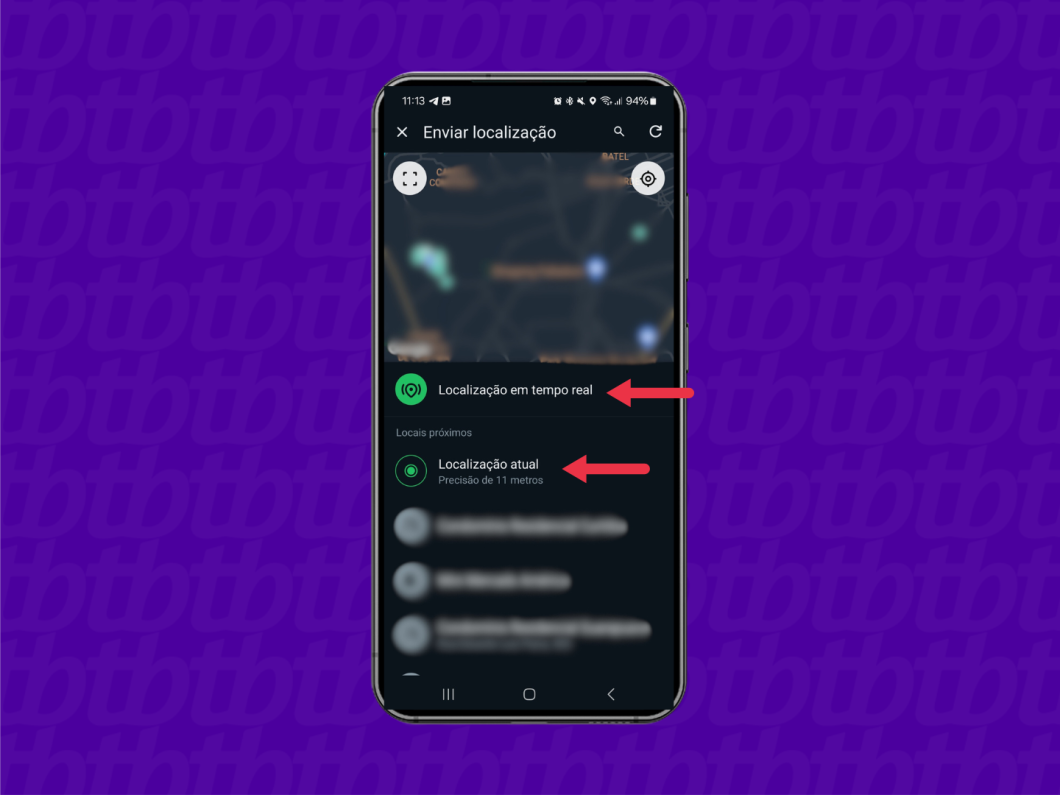
Escolha o tempo de duração do compartilhamento da localização em tempo real e toque no ícone de “seta” para enviar a localização pelo WhatsApp.
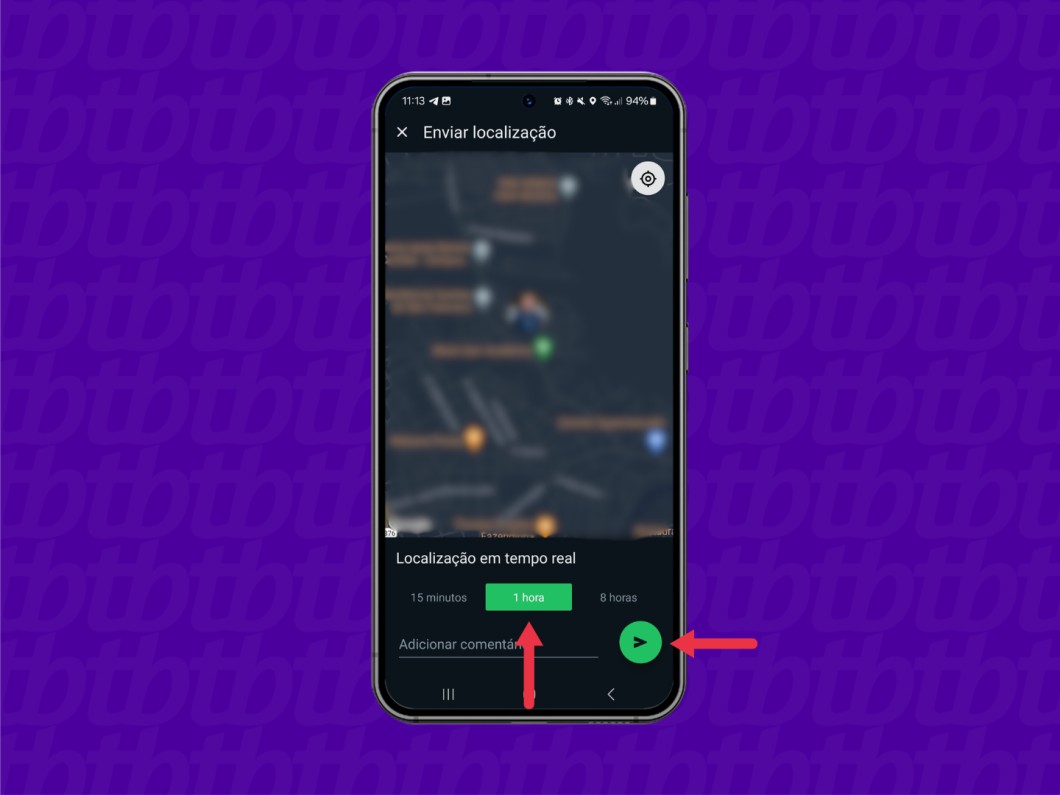
Nos “Ajustes” do iPhone, role a página e acesse a opção “Privacidade e segurança”. Toque na opção “Serviços de localização”.
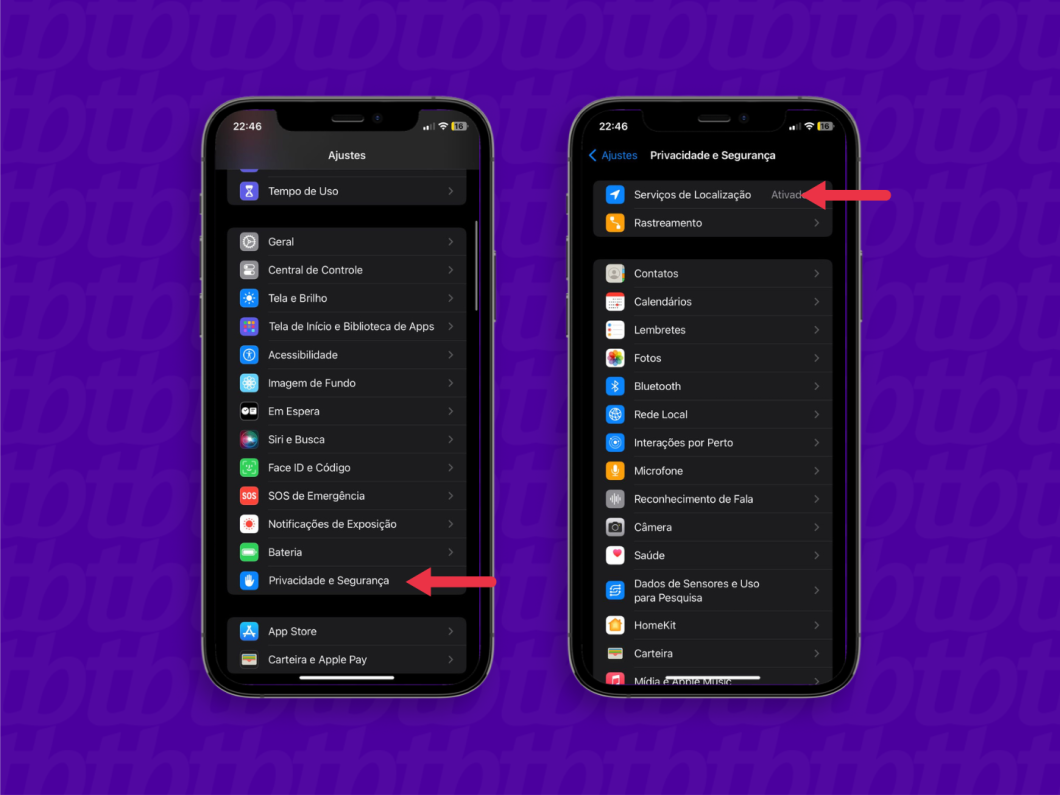
Rolê até o final da janela “Serviços de localização” e selecione “WhatsApp”. Toque na opção “Sempre” e ative “Localização precisa” para permitir o acesso à localização ao WhatsApp.
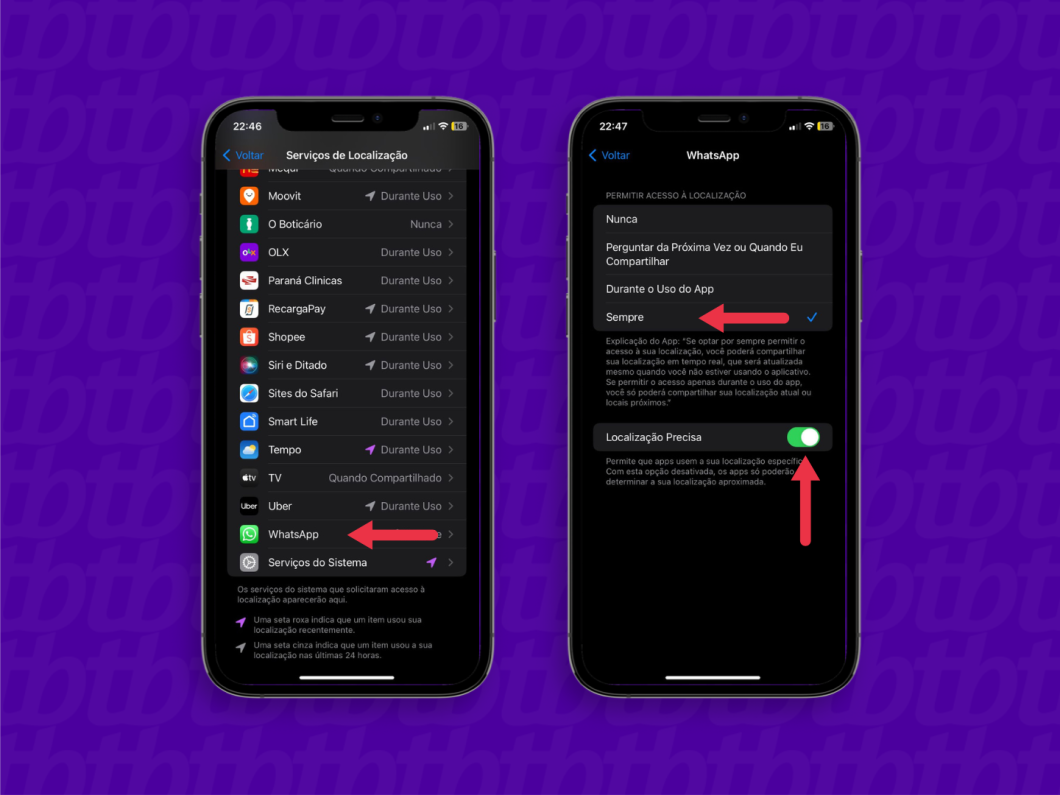
Acesse a conversa com o contato ou grupo onde irá compartilhar localização no WhatsApp. Toque no ícone de “Mais” na parte inferior do WhatsApp para iPhone.
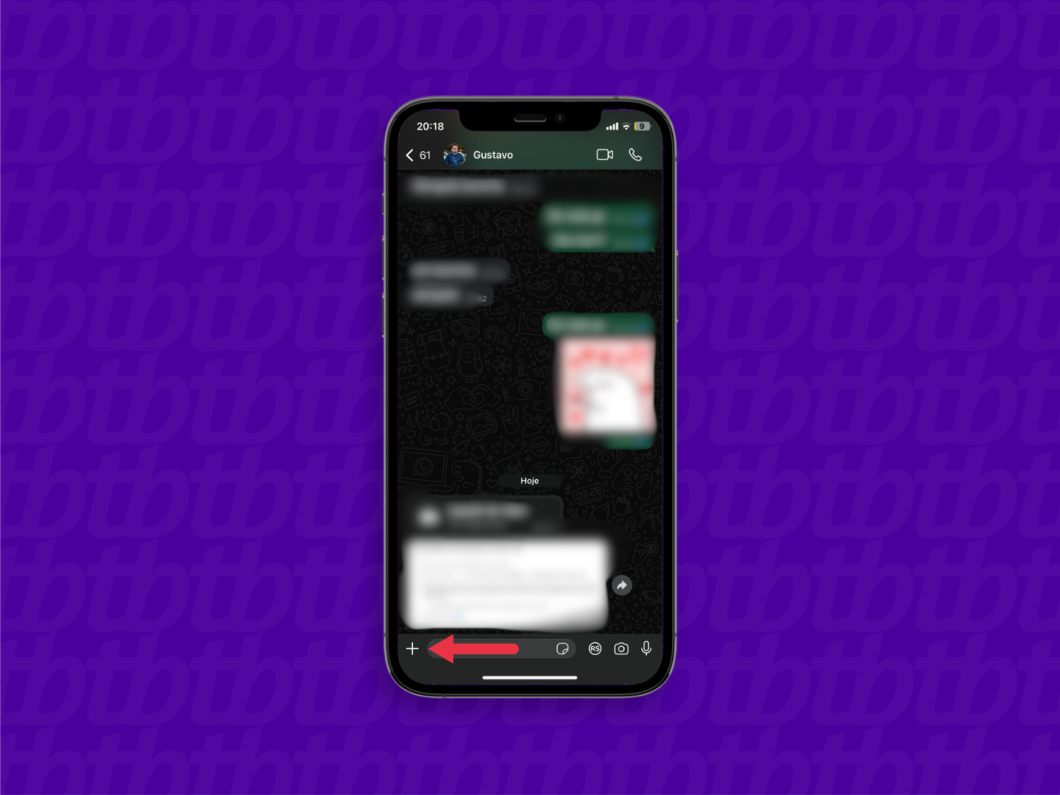
Selecione a opção “Localização” no menu que se expandir no WhatsApp para iPhone.
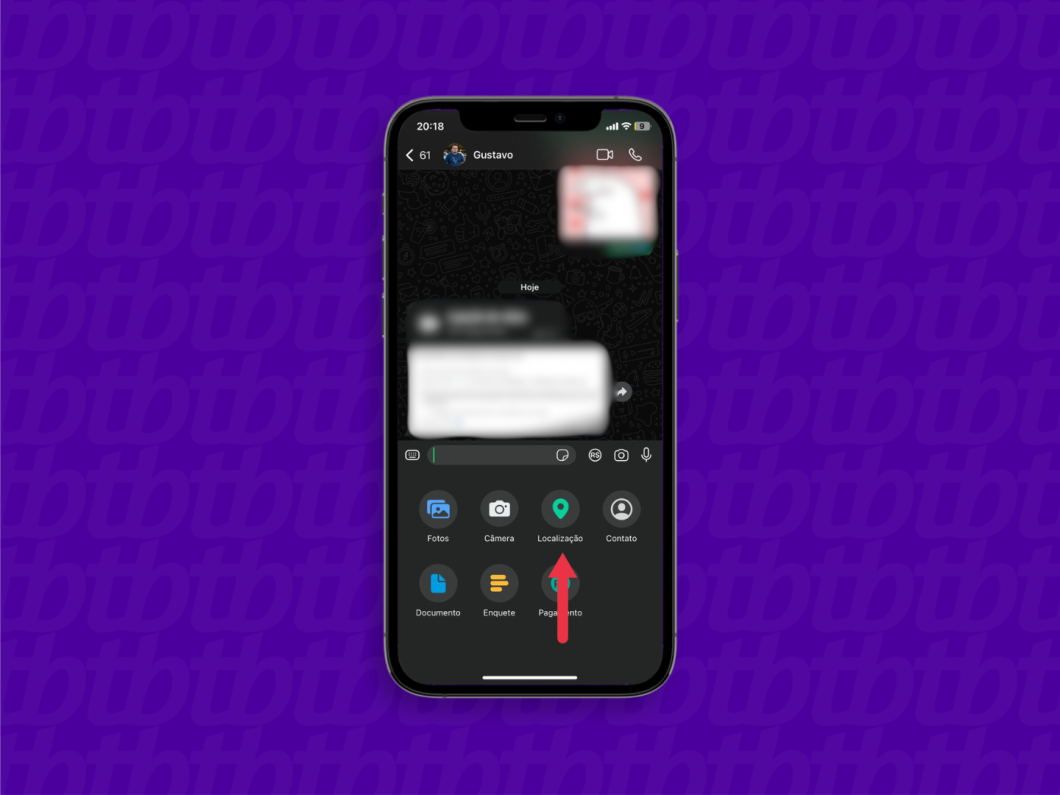
Escolha entre compartilhar a localização em tempo real ou em enviar a localização fixa no WhatsApp — a localização em tempo real segue sua localização de forma contínua, enquanto a localização fixa encaminha a sua posição apenas naquele momento.
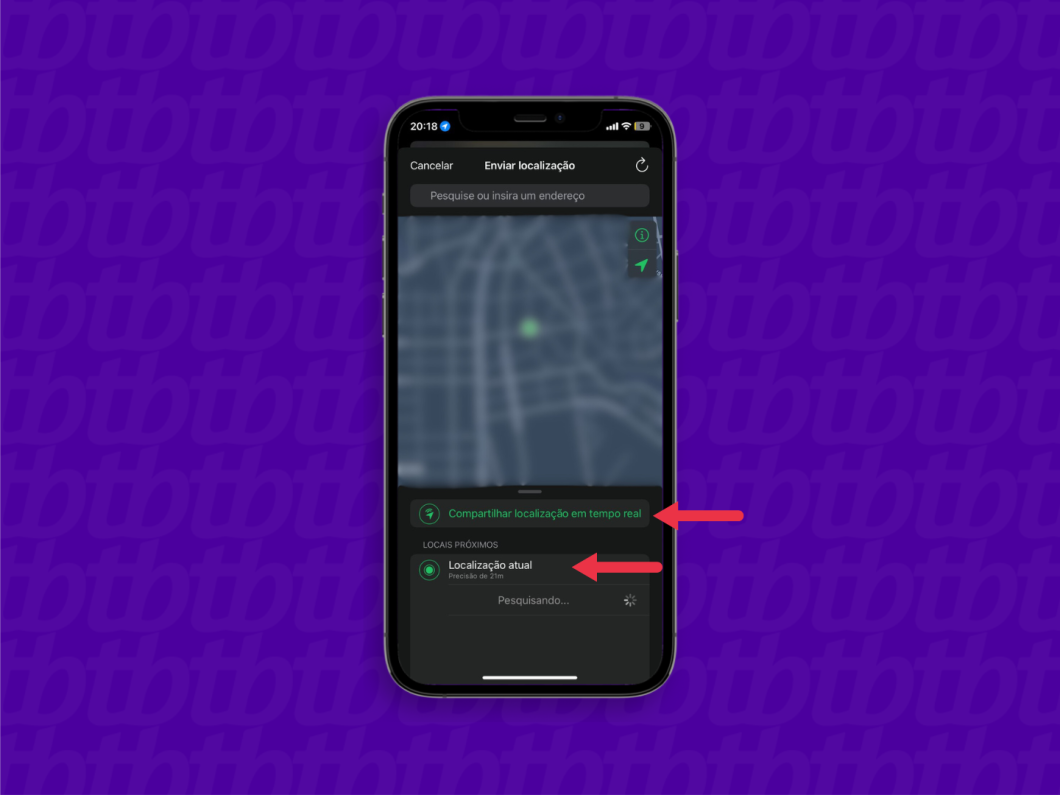
Defina a duração do compartilhamento da localização em tempo real para iPhone e clique no ícone de “seta” no canto inferior direito para mandar localização no WhatsApp.
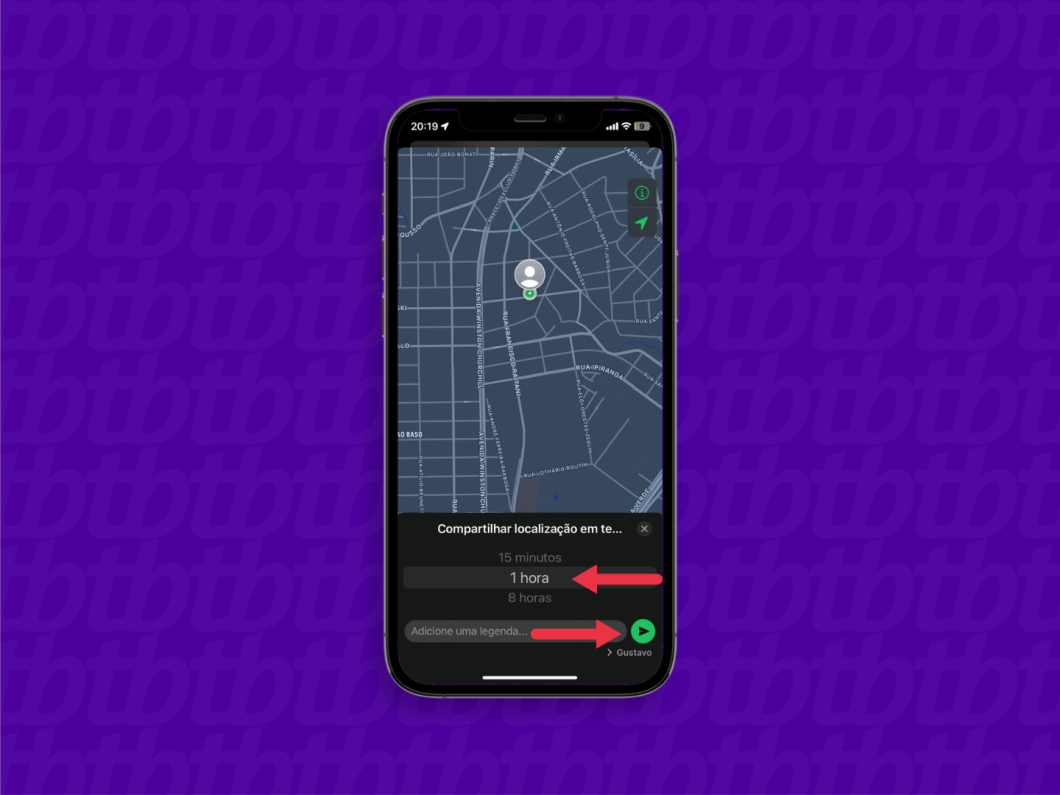
Não. Mandar a localização pelo WhatsApp Web é impossível visto que a versão para Web funciona apenas como espelho das versões para smartphone. O recurso de envio de localização só está disponível para Android e iPhone.
Na versão para Web é possível enviar mensagens no WhatsApp, assim como fotos, vídeos e documentos. Também é permitido o compartilhamento de contatos e de figurinhas.
Sim. Você pode enviar a localização de outro lugar usando a barra de pesquisa — presente acima do mapa no iOS e no botão com ícone de lupa no canto direito no Android — para digitar o endereço ou local desejado. Clique no resultado para enviá-lo ao destinatário.
A localização atual do WhatsApp indica a sua posição fixa no momento em que foi compartilhada, sendo indicada para informar onde alguém deve te encontrar, por exemplo.
Já a localização em tempo real é atualizada automaticamente e de forma contínua no mensageiro, servindo em oportunidades onde quer que alguém acompanhe seu trajeto em um período de até 8 horas.
A localização em tempo real do WhatsApp fica em vermelho por falta de atualização da posição do usuário, indicando que pode não ser a localização mais recente daquela pessoa. O problema pode acontecer por falta de conexão com a internet, seja Wi-Fi ou dados móveis, pelo fato de o aplicativo não ser utilizado por um tempo ou por falta de sinal de GPS.
A localização em tempo real do WhatsApp pode não atualizar por problemas do aplicativo como falta de permissão para acesso ao GPS ou problemas de conexão com o GPS.
Podem ocorrer também bugs no aplicativo que interfiram no uso adequado do WhatsApp, assim como a falta de conexão estável com a internet.
Sim. A conexão à internet é essencial para enviar as informações para os outros usuários do WhatsApp, atualizando a localização para os contatos desejados. O GPS também se faz necessário, visto que é ele que determina sua posição geográfica.
O WhatsApp permite que o usuário escolha por compartilhar a localização em tempo real por 15 minutos, 1 hora ou 8 horas.
Sim. Vá até a conversa em que sua localização foi compartilhada e toque em “Encerrar” para parar de compartilhar a localização em tempo real no WhatsApp.